下载火(xiazaihuo.com)一键装机是一款比较好用的重装系统工具,但是还是有很多用户不知道下载火(xiazaihuo.com)一键装机怎么重装win11系统,下面小编就给打家分享一下相关的步骤教程,有需要的小伙伴一起来试试看吧。
工具/原料:
系统版本:windows11系统
电脑型号:荣耀 MagicBook Pro13
软件版本:下载火(xiazaihuo.com)一键重装系统V2290
方法/步骤:
方法一:下载火(xiazaihuo.com)一键重装系统U盘重装win11系统
1、下载安装下载火(xiazaihuo.com)一键重装系统工具,并准备一个8G以上大小的u盘(最好就是空白u盘)插入电脑,鼠标双击打开软件,点击开始制作,将它制作成u盘启动盘。

2、选择我们需要重新安装的Windows11系统版本,点击开始制作。
win11快速打开应用的快捷键有哪些
像很多人都在选win11系统,由于win11系统是比较先进的,而且功能比较齐全,所以很多人都想要再安装win11系统以后,就想要寻求打开这些应用的快捷键,那么win11快速打开应用的快捷键有哪些呢?下面为大家详细的推荐一部分。

3.下载完成之后,点击立即重启电脑。

4.此时电脑会进入windows启动管理器界面,选择带有pe的选项按回车键进入即可。
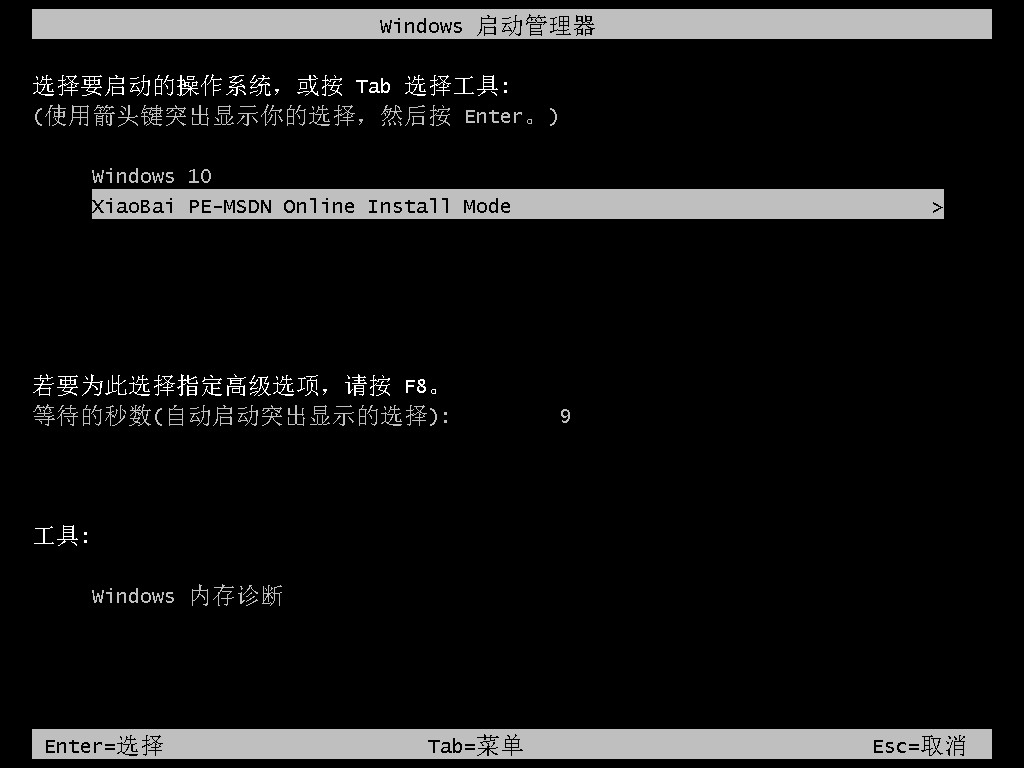
5.进入pe系统之后,装机工具开始进行自动安装系统的操作,大家耐心等待即可。

6.系统安装完成后,再次点击立即重启电脑。

7.直至进入到新系统桌面,即下载火(xiazaihuo.com)一键装机重装win11系统成功。

总结:
方法一:下载火(xiazaihuo.com)一键重装系统U盘重装win11系统
1、先打开下载火(xiazaihuo.com)工具制作U盘启动盘;
2、插入u盘启动盘重启按下热键进入pe系统继续安装;
3、安装完成后重启电脑直至进入系统桌面。
方法二:下载火(xiazaihuo.com)一键重装系统一键重装win11系统
1、进入下载火(xiazaihuo.com)装机工具,点击下载win11系统镜像文件;
2、重启电脑之后进入pe系统安装;
3、重启之后直到进入新系统桌面即可正常使用。
以上就是电脑技术教程《小白一键装机如何重装win11系统》的全部内容,由下载火资源网整理发布,关注我们每日分享Win12、win11、win10、win7、Win XP等系统使用技巧!win11电脑休眠怎么设置
windows11系统自带屏幕自动休眠功能,不仅能节省资源还能保护用户的隐私,休眠状态的时候所有打开的软件就还是保持在原来的状态。所以今天小编就来为大家讲一讲win11电脑休眠设置的方法,大家可以根据自己的需求进行选择。






